Cómo copiar archivos desde una pc – Huawei MediaPad M2 8.0 Manual del usuario
Página 27
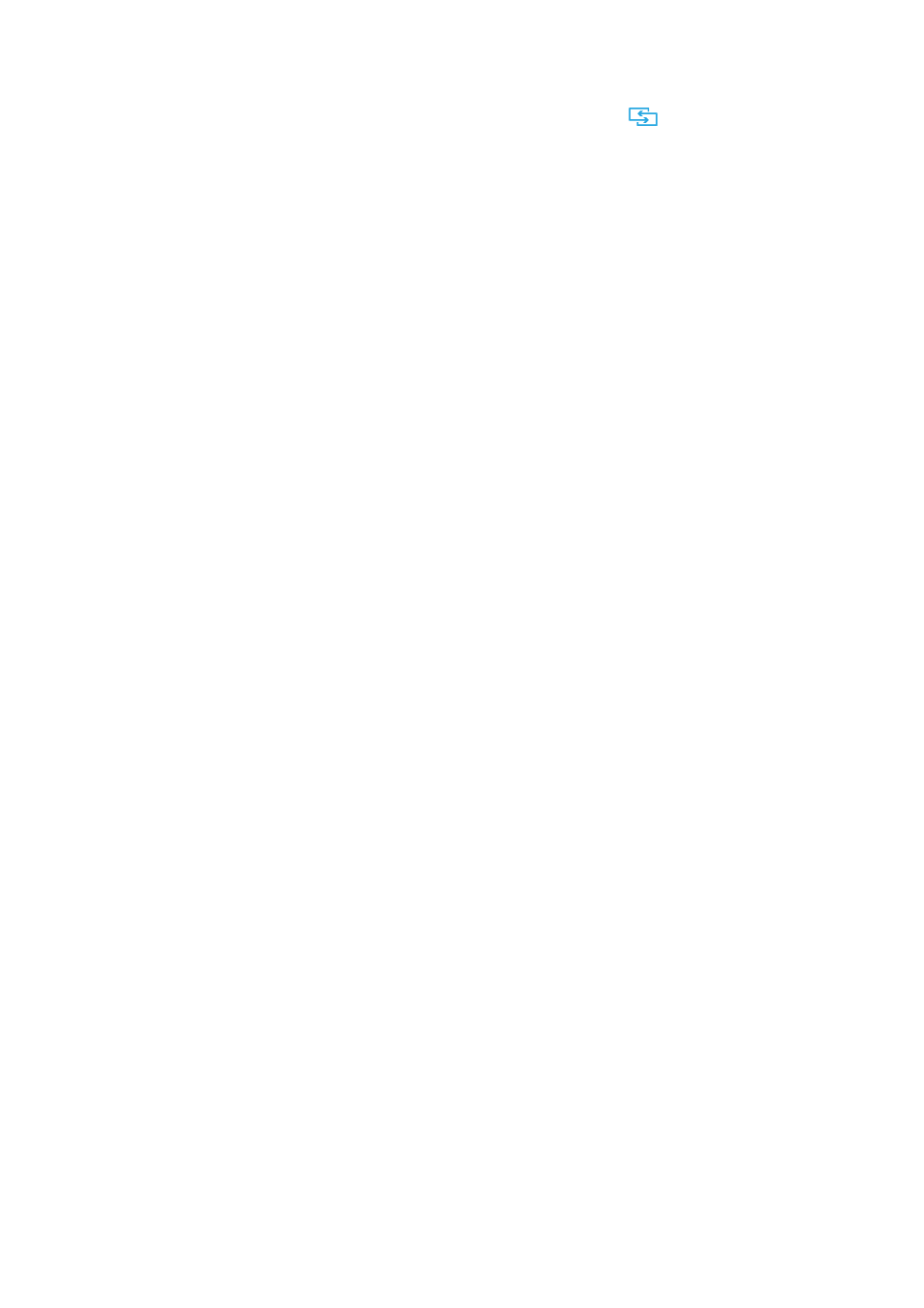
23
4.
En la pantalla principal de la HUAWEI MediaPad, deslice el dedo hacia abajo sobre la
barra de estado para abrir el panel de notificaciones.
5.
Abra el panel de notificaciones. En Accesos directos, presione
, seleccione el
dispositivo receptor e inicie la vista de pantallas múltiples.
Cómo copiar archivos desde una PC
Utilice un cable USB para conectar la HUAWEI MediaPad a una PC. Deslice el dedo hacia
abajo en la barra de estado para abrir el panel de notificaciones. Siga las instrucciones de
la pantalla de la HUAWEI MediaPad para seleccionar un método de conexión. Es posible
transferir archivos entre la HUAWEI MediaPad y la PC.
Modo de
conexión
Función
Operación
Fotos
En la PC, visualice y gestione
los archivos de imágenes
almacenados en la HUAWEI
MediaPad.
Haga clic en la letra de la unidad nueva
que aparece en la PC. Luego transfiera
los archivos de imágenes entre la
HUAWEI MediaPad y la PC.
Archivos
En la PC, visualice y
gestione los archivos
almacenados en la HUAWEI
MediaPad y la tarjeta
microSD.
Con Windows Media Player
11 o una versión posterior
instalada en la PC, visualice
y gestione los archivos
multimedia almacenados en
la HUAWEI MediaPad y la
tarjeta microSD.
Haga clic en la letra de la unidad
nueva que aparece en la PC. Luego
transfiera archivos entre la HUAWEI
MediaPad y la PC.
Acceda al Windows Media Player en
la PC. Siga las instrucciones que
aparecen en pantalla para transferir
archivos multimedia entre la
HUAWEI MediaPad y la PC.
Unidad
USB
En la PC, visualice y gestione
los archivos almacenados en la
tarjeta microSD.
Este método se encuentra
disponible solo cuando la
HUAWEI MediaPad tiene una
tarjeta microSD insertada.
Haga clic en la letra de la unidad nueva
que aparece en la PC. Luego transfiera
archivos entre la tarjeta microSD y la
PC.
Para obtener más detalles, consulte la Guía del usuario del MediaQ HUAWEI.